
Brian Curtis
1
4602
1034
Sincronizar los contactos de tu iPhone es algo que solo deberías hacer una vez. Gracias a iCloud, Apple mantiene sus contactos y otros datos sincronizados entre dispositivos..
Eso significa que al hacer cambios en los contactos en su iPad o Mac, verá esos cambios transferidos a su iPhone. Una vez que se haya sincronizado por primera vez, puede acceder a los contactos a través de la web, incluso si no tiene su iPhone o Mac con usted.
Te mostramos cómo sincronizar contactos de forma segura en tus dispositivos Apple.
Primero: haga una copia de seguridad de sus contactos
No hay una opción de copia de seguridad sencilla para los contactos de iOS. En su lugar, deberá hacer una copia de seguridad de todo su dispositivo. Si algo sale mal con el siguiente paso, puede restaurar esta copia de seguridad en su dispositivo sin perder nada.
Hacer copias de seguridad es algo que debe hacer en iTunes realizando lo siguiente:
- Inicie iTunes en su Mac o PC con Windows, luego conecte su iPhone.
- Haga clic en el icono de su dispositivo cuando aparezca, luego en el Resumen pestaña, haga clic Copia ahora.
- Espera a que se complete la copia de seguridad.
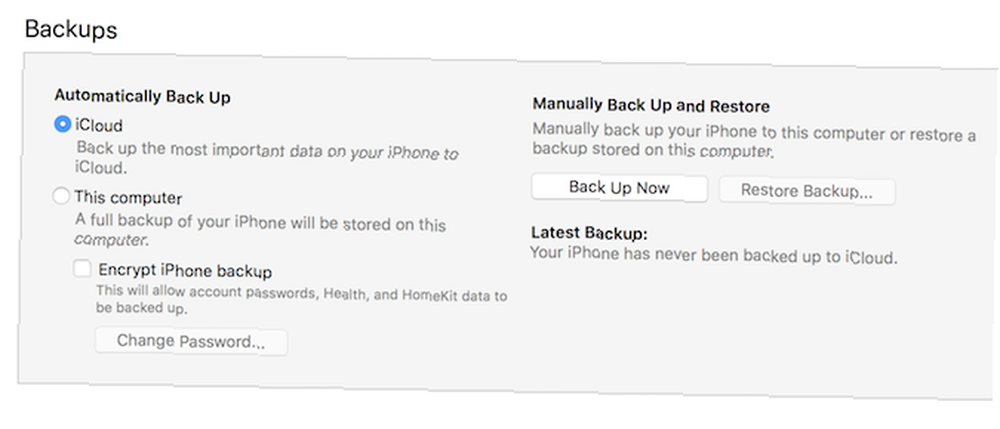
También puede tener una copia de seguridad de iCloud de su dispositivo almacenada en la nube. Para obtener más información sobre cómo hacer una copia de seguridad de su iPhone y restaurar cualquier copia de seguridad que haya realizado, consulte nuestra guía para hacer una copia de seguridad y restaurar su iPhone Cómo hacer una copia de seguridad de su iPhone y iPad Cómo hacer una copia de seguridad de su iPhone y iPad ¿Qué haría si usted ¿Perdiste tu iPhone mañana? Necesita tener un plan de respaldo, y le mostraremos cómo hacer copias de seguridad en iCloud o iTunes. .
Cómo sincronizar contactos de iPhone con iCloud
iCloud es el servicio de sincronización y almacenamiento en la nube de Apple. Tiene muchas opciones para usar el almacenamiento de iCloud. 6 Usos ingeniosos para el almacenamiento de iCloud de repuesto. 6 Usos ingeniosos para el almacenamiento de iCloud de repuesto. ¿Tiene más espacio de iCloud del que sabe? Aquí hay varias maneras excelentes de sacar más provecho de iCloud. ; Puede contener archivos, encontrar sus dispositivos y transferir datos. También es accesible desde cualquier navegador en iCloud.com. iCloud es la mejor manera de sincronizar tus contactos, ya que mantiene todo actualizado cuando haces cambios.
Para activar la sincronización de iCloud para contactos en su iPhone:
- Lanzar el Configuraciones aplicación y toca tu nombre.
- Grifo iCloud luego active la casilla de verificación junto a Contactos.
- Si se le pregunta si Unir o Cancelar, grifo Unir.
Nota: Si está utilizando iOS 10.2 o anterior, inicie Configuraciones y toca iCloud en lugar.
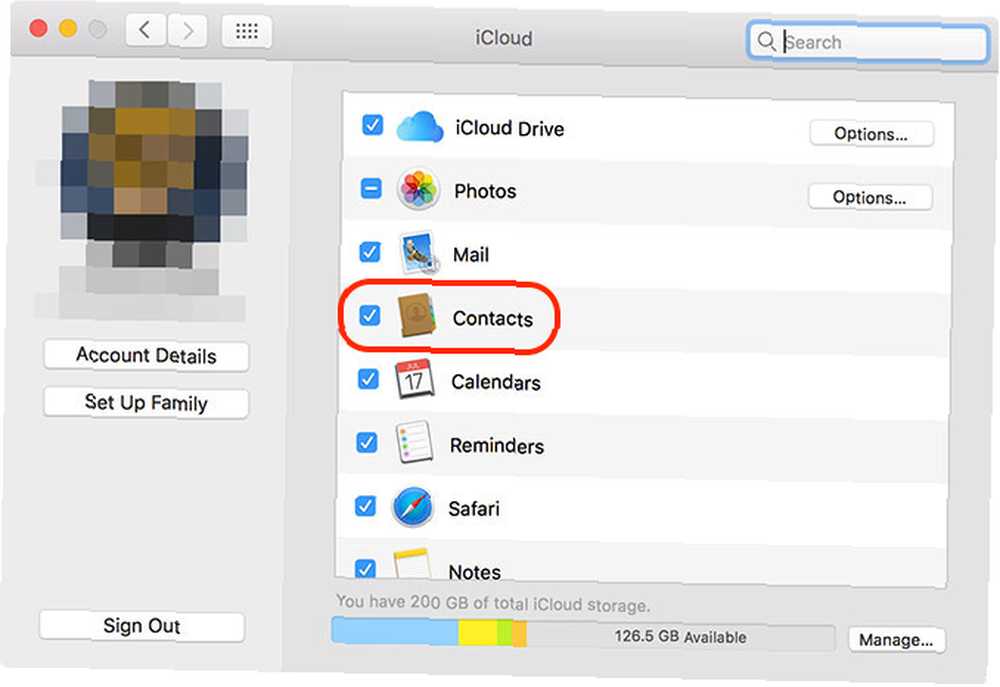
Sus contactos ahora se sincronizarán a través de iCloud. Aparecerán todos los contactos nuevos en su Mac que anteriormente no estaban en su iPhone, y viceversa. Puede acceder a sus contactos en su Mac utilizando el Contactos aplicación Su libreta de direcciones también se usa en otras aplicaciones de Apple, como Mensajes y Correo.
Ahora ordena tus contactos
Con iCloud ejecutándose para mantener todo sincronizado, ahora puede realizar cambios en sus contactos para mantenerlos organizados en todos los dispositivos. Si sus contactos no estaban sincronizados anteriormente, es posible que tenga una libreta de direcciones desordenada una vez que haya reunido todo.
En una Mac, inicie Contactos. Asegúrate de haber seleccionado iCloud contactos en la barra lateral, luego configúrelos para ordenar, eliminar y agregar nuevos contactos. Puede buscar contactos de Mac duplicados haciendo clic en Tarjeta> Buscar duplicados y Contactos intentará fusionar las entradas.
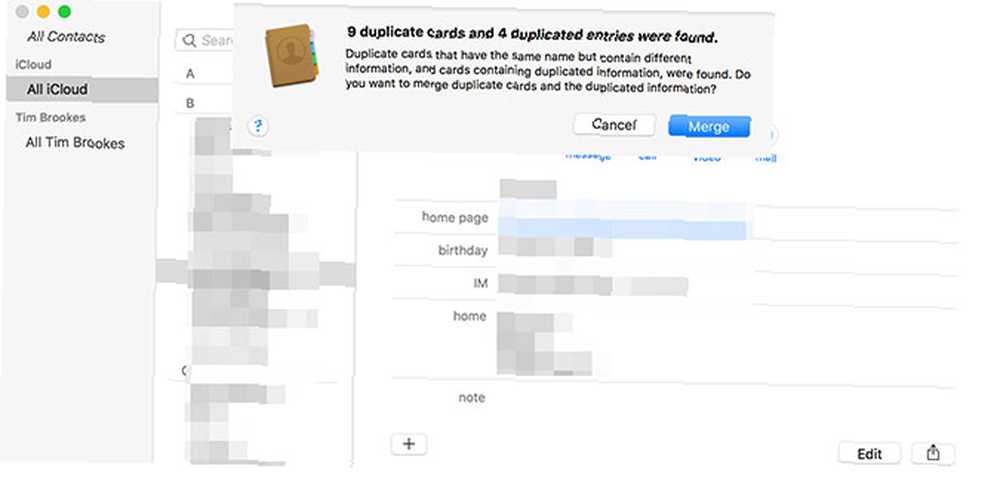
Desde un navegador web (ideal para usuarios de Windows) diríjase a iCloud.com e inicie sesión. Elija Contactos para ver tus contactos. Desde aquí puede agregar nuevos contactos, realizar cambios en los contactos existentes y eliminar los que ya no necesite..
Dale un momento a tus cambios para que aparezcan en tus otros dispositivos.
Exporte sus contactos para su custodia
Si desea exportar sus contactos desde el ecosistema de Apple Haga una copia de seguridad, restaure y limpie sus contactos de Mac con estos sencillos pasos Haga una copia de seguridad, restaure y limpie sus contactos de Mac con estos sencillos pasos La aplicación Contactos alimenta información al Correo, Mensajes y Aplicaciones de calendario en su Mac, por lo que mantenerlo preciso puede facilitarle la vida. , tendrás que hacerlo desde tu computadora. Primero, asegúrese de haber sincronizado todo con iCloud y organizado sus contactos correctamente.
En una Mac, puedes usar el Contactos aplicación para hacer esto:
- Lanzamiento Contactos y asegúrese de seleccionar iCloud en la barra lateral.
- Seleccione todos los contactos haciendo clic Editar> Seleccionar todo o usando el Cmd + A atajo.
- Debajo Expediente, hacer clic Exportar> Exportar vCard y elige dónde exportar tu contacto.
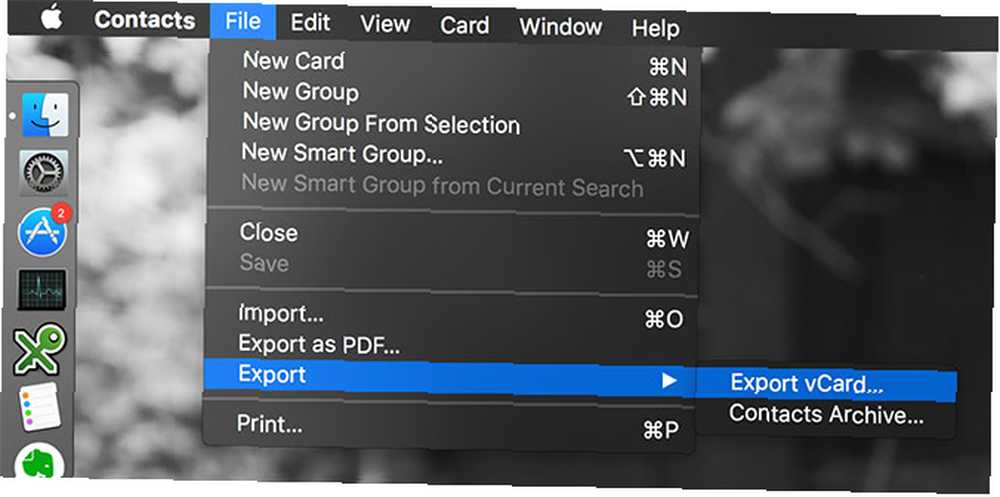
Desde un navegador web (para usuarios de Windows):
- Visite iCloud.com e inicie sesión, luego haga clic en Contactos.
- Selecciona todos tus contactos (Cmd + A en una Mac o Ctrl + A en Windows).
- Haga clic en el Configuraciones icono de engranaje en la esquina inferior izquierda de la pantalla.
- Seleccionar Exportar vCard para descargar tus contactos.
Ahora puede importar su archivo vCard a Gmail, Outlook o cualquier otro servicio de administración de contactos.
Nuevo teléfono, que Dis?
Tener sus contactos almacenados permanentemente en iCloud y vinculados a su ID de Apple significa que nunca los perderá. Cuando obtenga un nuevo iPhone o iPad, aparecerán mágicamente una vez que haya iniciado sesión. Los cambios que realice en cualquier dispositivo se enviarán a todas sus computadoras, tabletas y teléfonos inteligentes conectados.
Incluso si desea cambiar de iPhone a Android ¿Cambiar de iPhone a Android? Aquí le mostramos cómo mover todas sus cosas ¿Cambiar de iPhone a Android? Aquí le mostramos cómo mover todas sus cosas ¿Listo para cambiar de un iPhone a un teléfono Android? Aquí está la única guía que necesitas. , la sincronización con iCloud primero asegura que no dejará ningún contacto perdido.











